Às vezes, os usuários do Linux precisam transferir arquivos para computadores com Windows ou macOS. No entanto, as unidades USB do Linux são formatadas principalmente para sistema de arquivos Ext4. Portanto, pode ser necessário formatar a unidade flash USB do Linux para FAT32 se desejar usá-la no Windows e macOS.

Felizmente, existem várias ferramentas disponíveis para você. Dependendo de sua familiaridade com o sistema operacional Linux, você pode usar o aplicativo utilitário de disco, acessar o Terminal ou usar software de terceiros como o GParted. Cada método tem suas vantagens e desvantagens, e este guia falará sobre elas em detalhes.
Tipo de solução |
Solução |
Viabilidade |
| Método GUI |
Método 1 Formatar unidade USB usando discos |
Adequado para todos os níveis de usuário |
| Método 2 Formatar unidade USB usando o GParted |
Adequado para usuários experientes | |
| Método de linha de comando | Método 3 Formatar unidade USB usando o terminal do Linux |
Adequado para profissionais e administradores de TI |
Antes de tentar formatar a unidade USB para FAT32 no Linux, é crucial entender que nenhum software ou método é infalível. Existe sempre uma chance de que o dispositivo em questão seja corrompido ou infectado por malware, e você pode perder o acesso a todos os dados necessários para sempre. É por isso que os especialistas aconselham o uso de um backup de emergência no disco rígido ou armazenamento em nuvem para fazer backup de todos os arquivos essenciais.
Método 1: Formatar a unidade USB do Linux para FAT32 usando discos
Se você não quer mexer muito com os comandos, usar o utilitário de disco GNOME é a aposta perfeita. É uma interface gráfica, muito parecida com o Utilitário de Disco do Windows, que permite gerenciar convenientemente todos os dispositivos de armazenamento internos e externos em seu computador Linux.
Este método é o mais simples, mas muitas vezes requer mais tempo para concluir a formatação. Siga os passos abaixo para formatar sua unidade USB para o sistema de arquivos FAT32 por meio do utilitário de disco do Linux.
- Abra o menu Aplicativo e digite “discos” na barra de pesquisa.
- Escolha a opção Discos nos resultados que aparecem na tela.
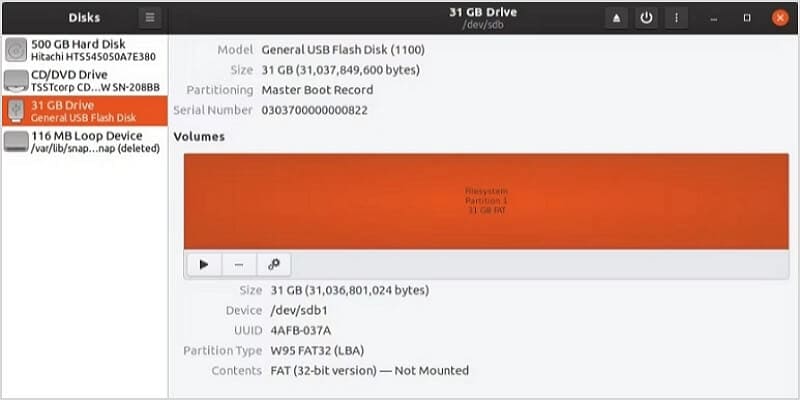
- Selecione a unidade USB apropriada no painel esquerdo.
- Clique no ícone de engrenagem.
- No menu suspenso, escolha a opção Formatar partição.
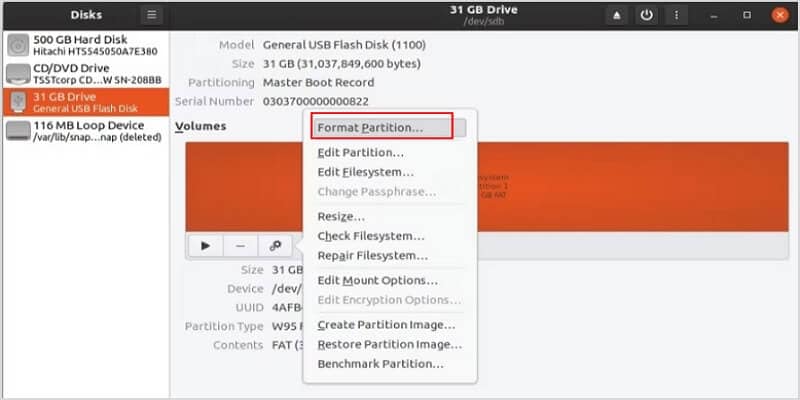
- Você pode definir várias configurações para formatar sua unidade USB na caixa de diálogo a seguir. Em seguida, selecione o sistema de arquivos como FAT32. Além disso, você pode alternar se deseja reter os dados e atribuir um nome adequado à unidade. Depois de concluir as preferências, clique em Avançar.
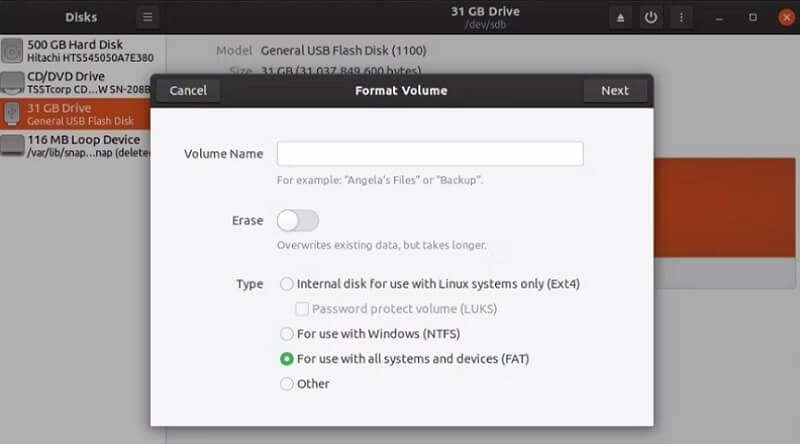
- Uma mensagem de confirmação será exibida na tela. Selecione a opção Formatar se ainda desejar continuar com a formatação. Caso contrário, você pode retornar à tela anterior para editar as configurações de formato.
E isso é tudo! Uma barra de progresso exibirá o progresso da formatação. Você pode minimizar esta janela e continuar com outras tarefas, pois pode demorar um pouco, dependendo do tamanho da unidade USB. Uma vez concluído, você pode fechar o programa Utilitário de Discos.
Prós e contras do uso de discos do Linux
Prós:
A melhor opção para pessoas acostumadas com Windows e sistemas operacionais baseados em GUI.
Passos simples que permitem a seleção rápida da unidade necessária. Apenas certifique-se de verificar a configuração suportada antes de formatar.
O utilitário de Discos vem integrado com todos os kernels do Linux. Não há necessidade de instalar software adicional.
Contras:
Um dos métodos mais lentos para formatar USB para FAT32 no Linux.
Pode resultar em perda massiva de dados.
Uma pequena chance de corromper a unidade se você não optar por substituir os dados existentes.
Método 2: Formate a unidade USB do Linux para FAT32 usando o GParted
O GParted é uma ferramenta otimizada para Linux que você pode instalar a partir do Terminal. Você pode usar o comando 'sudo apt install gparted' para instalá-lo. Depois de totalmente instalado, você pode executá-lo e seguir os passos abaixo.
- Localize a unidade USB relevante na tela inicial do GParted. Neste caso, é /dev/sdb.
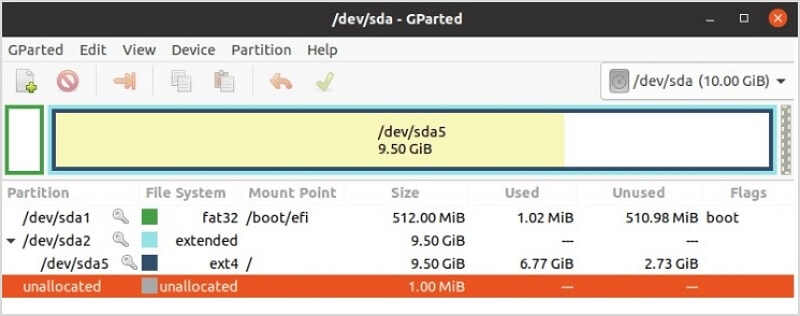
- Clique com o botão direito do mouse em /dev/sdb1 na tela a seguir.
- No menu suspenso, passe o mouse sobre a opção 'Formatar para' e selecione fat32.
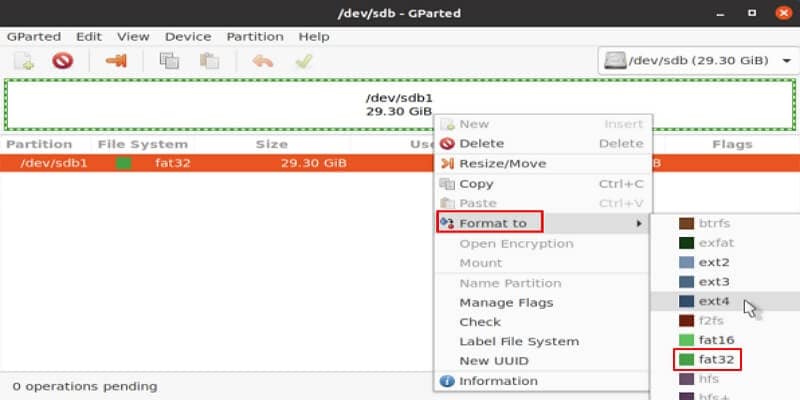
- Clique na marca de seleção verde no painel superior para iniciar o processo de formatação. O GParted exibirá um prompt para garantir que você deseja prosseguir com a formatação.
Agora, sente-se e deixe a configuração ser concluída. Quando terminar, você pode clicar no botão Fechar e sua unidade USB está pronta para uso.
Prós e contras de usar o GParted do Linux para formatar FAT32
Prós:
Mais rápido que o utilitário de Discos nativo.
Menos chance de dados corrompidos.
A recuperação de arquivos perdidos é mais conveniente.
O Gparted é compatível com quase todos os kernels do Linux de código aberto disponíveis hoje.
Contras:
Altamente suscetível a escolher a unidade errada, pois não lê o nome exato.
Usar o Gparted é o método mais intensivo em hardware para formatar uma unidade USB no Linux.
Não é adequado para discos rígidos de alta capacidade.
Método 3: Formatar unidade USB para FAT32 usando o terminal Linux
Se você estiver familiarizado com o uso do Terminal Linux, você poderá utilizá-lo para formatar a unidade USB em FAT32 de acordo com seus requisitos. Tudo que você precisa é passar pelo seguinte processo.
- Abra o Terminal e insira o comando 'df' para listar todas as unidades conectadas ao sistema.
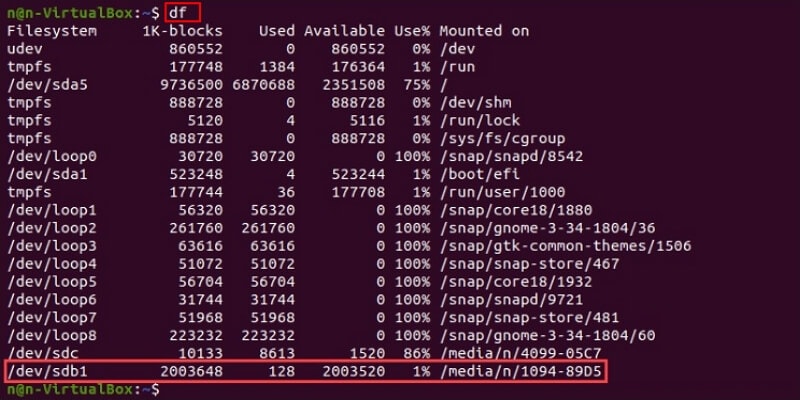
- Desmonte a unidade que deseja formatar. Neste caso, é sdb1. Então, você precisa inserir o comando abaixo.
sudo umount /dev/sdb1
- Após a desmontagem, você precisa formatá-lo para o sistema de arquivos FAT32. Você pode fazer isso usando o comando abaixo.
sudo mkfs.vfat /dev/sdb1

- Aguarde alguns minutos. Você pode verificar a unidade com o comando 'fsck' quando a unidade tiver sido formatada.
sudo fsck /dev/sdb1
Se não houver arquivos na unidade, você formatou com sucesso a unidade USB para FAT32.
Prós e contras do uso do CMD
Prós:
É a maneira mais rápida de formatar a unidade USB para FAT32 no Ubuntu Linux.
Nenhum hardware ou aplicativo externo é necessário.
Conveniente para pessoas que estão familiarizadas com a interface Linux e administração de TI.
Deixa os diretórios de arquivos intocados para uma recuperação mais conveniente de arquivos perdidos.
Contras:
Altamente dependente do código, um único erro pode fazer você repetir todo o processo.
Tedioso para localizar a unidade USB correta.
Altamente restrito com preferências como tamanho da unidade de alocação e número de partições.
Posso recuperar dados de uma unidade FAT32 formatada?
Sim. Se você perdeu algum dado de uma unidade USB formatada em FAT32, ela pode não ter todos os dados. No entanto, o diretório ainda pode conter entradas pertencentes aos arquivos, então você pode muito bem recuperá-los usando o programa certo.
O Wondershare Recoverit é um programa robusto que pode ajudá-lo a recuperar dados de unidades FAT32 formatadas. Ele funciona com todos os sistemas operacionais e não sobrecarrega o hardware do seu sistema.

Wondershare Recoverit - O melhor programa de recuperação de dados
Mais de 5.481.435 de pessoas já baixaram.
O Recoverit oferece suporte à recuperação de dados de todos os sistemas de arquivos, incluindo APFS, ExFAT, FAT16/32, HFS+, NTFS, ReFS, Raid, RAW, JFS no sistema operacional Linux, etc.
O Recoverit suporta mais de 500 cenários de perda de dados, como formatação de disco rígido, exclusão acidental, perda de partição, travamentos repentinos, etc.
Conclusão:
Se você for um usuário do Linux e precisar formatar suas unidades flash USB para o sistema de arquivos FAT32, poderá escolher qualquer um dos métodos acima, dependendo de sua experiência. Você ainda tem dúvidas sobre como formatar uma unidade FAT32? Deixe-nos saber nos comentários abaixo, e nós entraremos em contato com você o mais rápido possível.


